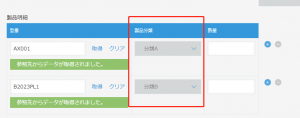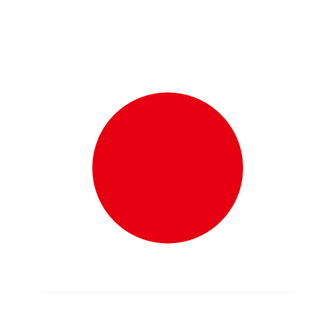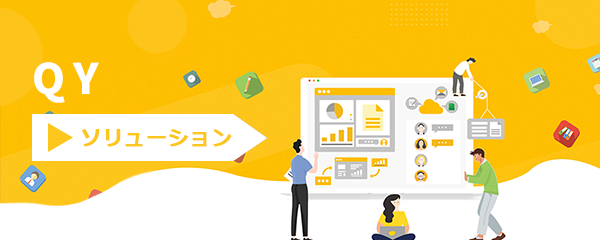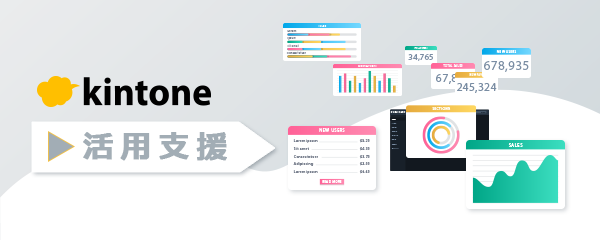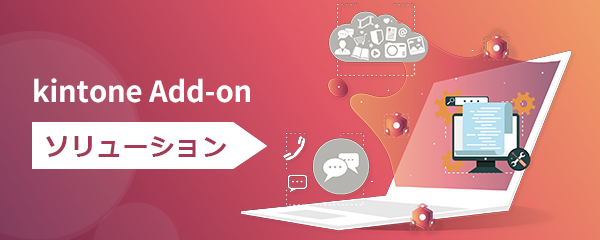製品マスタからの型番でルックアップを実現する方法

案件管理アプリ内での提案製品や、見積管理アプリでの明細行で製品マスタからルックアップして製品を選択する運用は、kintoneでSFAを運用している会社では非常に一般的です。
しかしながら、『英数字1文字だけで一覧画面上のレコードを検索する方法』でも触れたように、kintoneは、英数字の場合、単語単位でないと検索ができないことから、例えば、PRD12345のような、区切り文字が無い型番でルックアップする場合、全てを入力する必要があったり、分類で絞り込みながら製品を特定したいときに、毎回絞り込みフィールドを探して、選択をしての繰り返しをする必要があるため作業負担が大きくなります。
そこで今回は、英数字1文字からでも型番を絞り込めたり、分類で絞り込みをしながらルックアップを実現する方法をご紹介いたします。
Contents
利用するプラグイン
- rex0220 ルックアップ選択条件プラグイン ※1
- rex0220 項目検証プラグイン
※1 rex0220プラグインは中華圏(中国大陸、香港、台湾)では、弊社がQYPSというブランドでサブスクリプション形式で提供しております。
製品マスタアプリとデータ
一般的な製品分類(ドロップダウン)、型番(文字列1行 重複禁止)フィールドを用意します。実際は、製品名、定価、仕入れ値なども管理されていると思いますが、本記事では省略します。
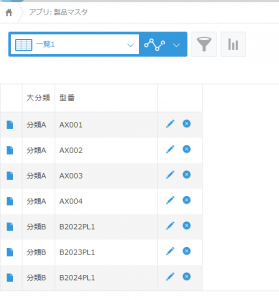
案件管理アプリの製品明細サブテーブル
案件管理アプリの製品明細テーブルで製品マスタアプリのルックアップ設定をします。
サブテーブル:製品明細
ルックアップ:製品マスタアプリ->型番
ルックアップコピー:製品分類、製品レコード番号
表示フィールド:製品分類
絞り込み初期設定:任意
ソートの初期設定:任意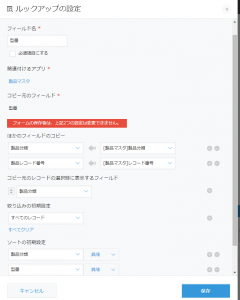
項目検証プラグインの設定
製品明細サブテーブルの製品レコード番号の非表示設定
製品レコード番号は実装上必要ですが、ユーザから見ると不要なフィールドなので非表示にします。
製品明細サブテーブルの編集アイコンをクリックします。

非表示条件を「1(常に)」にします。
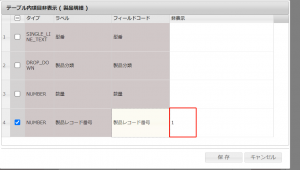
製品分類フィールドを型番ルックアップされてないときは選択可、されたら編集不可に設定
製品分類フィールド自体はルックアップのコピーフィールドなので、本来は編集不可ですが、製品分類から絞り込んで型番を選ぶ操作を実現するために、ルックアップされていなければ選択可、されていたら編集不可になるようにします。編集不可にする理由は、ルックアップ後に製品分類をそのまま選択可にすると、型番と製品分類の整合性が合わなくなることがあるので、それを防止するのが目的です。
製品レコード番号に値が存在=ルックアップされていることになるので、空白以外の場合は入力不可になるようにします。

ルックアップ選択条件プラグインの設定
製品明細.型番ルックアップに✓を入れて、追加する選択条件で製品分類=製品明細.製品分類を設定します。
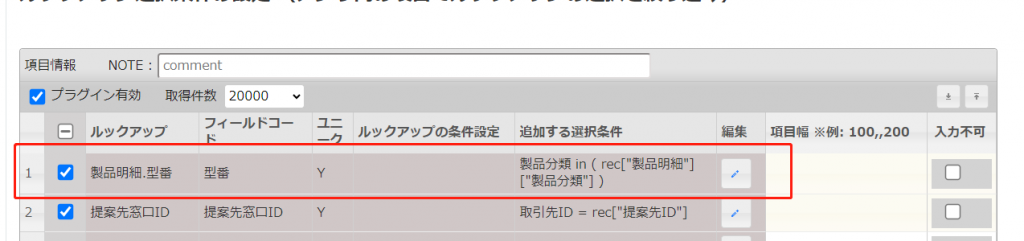
動作確認
製品分類から絞り込む場合
製品分類を選択した後、取得ボタンをクリックすると製品分類Aの製品のみが表示されます。
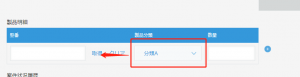

型番で絞り込む場合
製品分類を選ばず、直接取得ボタンをクリックすると該当製品一覧が表示されますので、検索ボックスで1文字以上入力すると絞りこみが可能です。
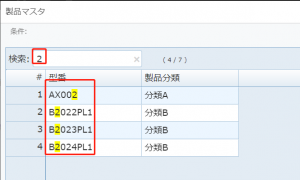
ルックアップすると製品分類は選択不可
製品をルックアップすると製品分類は選択不可になりますので、マスタとの不整合は発生しません。